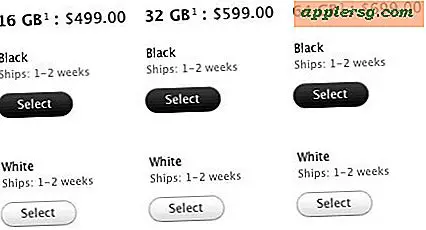Come eliminare messaggi App e adesivi in iOS 10

Ora che i messaggi in iOS supportano adesivi e app, può essere facile esagerare con l'aggiunta di adesivi e app e finire con un'app e un pannello adesivo sovraffollati. Non preoccuparti, puoi pulire la casa e cancellare e rimuovere facilmente eventuali adesivi e app dall'app Messaggi su iPhone e iPad.
Il processo di eliminazione di un'etichetta o di un'app da iMessage è simile alla disinstallazione di un'app in generale da iOS, tranne che è contenuta nell'app Messaggi.
Come eliminare adesivi e app dai messaggi in iOS
- Apri l'app Messaggi e vai a qualsiasi discussione conversazione messaggio
- Tocca l'icona "A" accanto alla casella di immissione del testo (se la "A" non è visibile, tocca l'icona a forma di freccia ">" per visualizzare le opzioni aggiuntive)
- Ora tocca i quattro pulsanti quadrati nell'angolo per visualizzare app e adesivi dei messaggi
- Tocca e tieni premuta l'app Messaggi o l'app sticker che desideri eliminare dai messaggi fino a quando le icone iniziano a oscillare, quindi tocca il pulsante (X) passando sopra l'adesivo o l'app per eliminarlo da Messaggi
- Ripeti con altre app e adesivi di Messaggi, se necessario



Tieni presente che puoi eliminare qualsiasi app per messaggi di terze parti o pacchetto di adesivi, nonché alcuni dei pacchetti predefiniti inclusi con iOS, inclusa la funzionalità dell'app di ricerca gif.
Se in un secondo momento decidi di avere nuovamente un particolare pacchetto di adesivi o l'app Messaggi, puoi semplicemente aggiungere adesivi e app ai messaggi attraverso l'App Store Messaggi come descritto qui.